Sommario
- Upgrade di Kaspersky Security Center Linux
- Upgrade di Kaspersky Security Center Linux utilizzando il file di installazione
- Upgrade di Kaspersky Security Center Linux tramite backup
- Aggiornamento di Kaspersky Security Center Linux nei nodi del cluster di failover Kaspersky Security Center Linux
- Upgrade di Kaspersky Security Center Web Console
- Upgrade di Kaspersky Security Center Web Console su Astra Linux in modalità ambiente software chiuso
Upgrade di Kaspersky Security Center Linux
È possibile installare la versione 15 di Administration Server in un dispositivo in cui è installata una versione precedente di Administration Server (a partire dalla versione 13). Durante l'upgrade alla versione 15, tutti i dati e le impostazioni della versione precedente di Administration Server vengono mantenuti.
Prima di aggiornare Kaspersky Security Center Linux, assicurarsi di utilizzare le versioni del sistema operativo e del DBMS supportate dalla versione 15 di Administration Server. Se necessario, è possibile spostare Administration Server in un altro dispositivo con versioni successive del sistema operativo e del DBMS.
È possibile eseguire l'upgrade di una versione di Administration Server utilizzando uno dei seguenti metodi:
- Utilizzando il file di installazione di Kaspersky Security Center Linux
- Creando il backup dei dati di Administration Server, installando una nuova versione di Administration Server e ripristinando i dati di Administration Server dal backup
Durante l'aggiornamento, l'utilizzo simultaneo del DBMS da parte di Administration Server e di un'altra applicazione non è consentito.
Se la rete include diversi Administration Server, è necessario eseguire manualmente l'upgrade di ogni Server. Kaspersky Security Center Linux non supporta l'upgrade centralizzato.
Inoltre, è necessario eseguire l'upgrade di Kaspersky Security Center Web Console a una nuova versione.
Quando si aggiorna Kaspersky Security Center Linux da una versione precedente, tutti i plug-in installati delle applicazioni Kaspersky non vengono disinstallati. L'upgrade del plug-in di Administration Server e del plug-in di Network Agent vengono eseguiti automaticamente. Si consiglia di creare una copia di backup dei dati di Administration Server prima di avviare l'upgrade.
Upgrade di Kaspersky Security Center Linux utilizzando il file di installazione
Per eseguire l'upgrade di Administration Server da una versione precedente (a partire dalla versione 13) alla versione 15.2, è possibile installare una nuova versione su una precedente utilizzando il file di installazione di Kaspersky Security Center Linux.
Per eseguire l'upgrade di una versione precedente di Administration Server alla versione 15.2 utilizzando il file di installazione:
- Scaricare il file di installazione di Kaspersky Security Center Linux con un pacchetto completo per la versione 15.2 dal sito Web di Kaspersky:
- Per i dispositivi che eseguono un sistema operativo basato su RPM: ksc64—<numero versione>.x86_64.rpm
- Per i dispositivi che eseguono un sistema operativo basato su Debian—ksc64_<numero versione>_amd64.deb
- Aggiornare il pacchetto di installazione utilizzando uno strumento di gestione di pacchetti utilizzato nel proprio Administration Server. È ad esempio possibile utilizzare i seguenti comandi nel terminale della riga di comando con un account con privilegi di root:
- Per i dispositivi che eseguono un sistema operativo basato su RPM:
$ sudo rpm -Uvh --nodeps --force ksc64-<
numero versione>.x86_64.rpm - Per i dispositivi che eseguono un sistema operativo basato su Debian:
$ sudo dpkg -i ksc64_<
numero versione>_amd64.deb
Dopo aver eseguito il comando, viene creato lo script /opt/kaspersky/ksc64/lib/bin/setup/postinstall.pl. Il relativo messaggio viene visualizzato nel terminale.
- Per i dispositivi che eseguono un sistema operativo basato su RPM:
- In un account con privilegi di root, eseguire lo script /opt/kaspersky/ksc64/lib/bin/setup/postinstall.pl per configurare l'Administration Server aggiornato.
- Leggere il Contratto di licenza e l'Informativa sulla privacy visualizzati nel terminale della riga di comando. Se si accettano tutti i termini del Contratto di licenza e dell'Informativa sulla privacy:
- Inserire 'Y' per confermare di aver letto, compreso e accettato i termini e le condizioni dell'EULA.
- Inserire nuovamente 'Y' per confermare di aver letto, compreso e accettato l'Informativa sulla privacy in cui viene descritta la gestione dei dati.
L'installazione dell'applicazione nel dispositivo continuerà dopo aver inserito due volte 'Y'.
- Immettere '1' per selezionare la modalità di installazione standard di Administration Server.
L'immagine seguente mostra gli ultimi due passaggi.
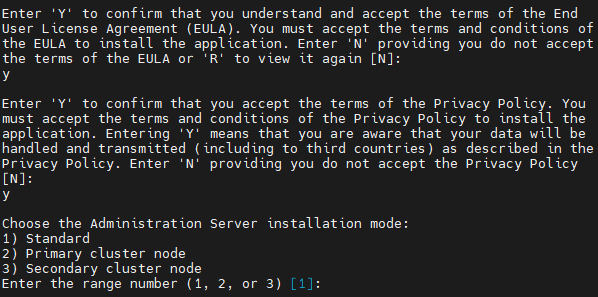
Accettare i termini dell'EULA e l'Informativa sulla privacy e selezionare la modalità di installazione standard di Administration Server nel terminale della riga di comando
Successivamente, lo script configura e termina l'aggiornamento di Administration Server. Durante l'aggiornamento, non è possibile modificare le impostazioni di Administration Server modificate prima dell'aggiornamento.
- Per i dispositivi in cui è installata la versione precedente di Network Agent, creare ed eseguire l'attività di installazione remota per la nuova versione di Network Agent.
Si consiglia di aggiornare Network Agent per Linux alla stessa versione di Kaspersky Security Center Linux.
Al termine dell'attività di installazione remota, viene eseguito l'upgrade della versione di Network Agent.
Upgrade di Kaspersky Security Center Linux tramite backup
Per aggiornare Administration Server da una versione precedente (a partire dalla versione 13) alla versione 15, è possibile creare un backup dei dati di Administration Server e ripristinare questi dati dopo aver installato una nuova versione di Kaspersky Security Center Linux. Se si verificano problemi durante l'installazione, è possibile ripristinare la versione precedente di Administration Server utilizzando il backup dei dati di Administration Server creato prima dell'upgrade.
Per eseguire l'upgrade di una versione precedente di Administration Server alla versione 15 tramite il backup:
- Prima dell'upgrade eseguire il backup dei dati di Administration Server con una versione precedente dell'applicazione.
- Disinstallare la versione precedente di Kaspersky Security Center Linux.
- Installare Kaspersky Security Center Linux versione 15 nell'Administration Server precedente.
- Ripristinare i dati di Administration Server dal backup creato prima dell'upgrade.
- Per i dispositivi in cui è installata la versione precedente di Network Agent, creare ed eseguire l'attività per l'installazione remota della nuova versione di Network Agent.
Si consiglia di aggiornare Network Agent per Linux alla stessa versione di Kaspersky Security Center Linux.
Al termine dell'attività di installazione remota, viene eseguito l'upgrade della versione di Network Agent.
Aggiornamento di Kaspersky Security Center Linux nei nodi del cluster di failover Kaspersky Security Center Linux
È possibile installare Administration Server versione 15 in ogni nodo del cluster di failover Kaspersky Security Center Linux in cui è installato l'Administration Server con una versione precedente (a partire dalla versione 14). Durante l'upgrade alla versione 15, tutti i dati e le impostazioni della versione precedente di Administration Server vengono mantenuti.
Se Kaspersky Security Center Linux è stato installato in precedenza nei dispositivi in locale, è inoltre possibile aggiornare Kaspersky Security Center Linux in questi dispositivi utilizzando il file di installazione o tramite backup.
Per aggiornare Kaspersky Security Center Linux nei nodi del cluster di failover Kaspersky Security Center Linux:
- Scaricare il file di installazione di Kaspersky Security Center Linux con un pacchetto completo per la versione 15 dal sito Web di Kaspersky:
- Per i dispositivi che eseguono un sistema operativo basato su RPM: ksc64—<numero versione>-<numero build>.x86_64.rpm
- Per i dispositivi che eseguono un sistema operativo basato su Debian—ksc64_<numero versione>-<numero build>_amd64.deb
- Arrestare il cluster.
- Nel nodo attivo del cluster, aggiornare il pacchetto di installazione utilizzando uno strumento di gestione di pacchetti utilizzato nel proprio Administration Server.
È ad esempio possibile utilizzare i seguenti comandi nel terminale della riga di comando con un account con privilegi di root:
- Per i dispositivi che eseguono un sistema operativo basato su RPM:
$ sudo rpm -Uvh --nodeps --force ksc64-<
numero versione>-<numero build>.x86_64.rpm - Per i dispositivi che eseguono un sistema operativo basato su Debian:
$ sudo dpkg -i ksc64_<
numero versione>-<numero build>_amd64.deb
Dopo aver eseguito il comando, viene creato lo script /opt/kaspersky/ksc64/lib/bin/setup/postinstall.pl. Il relativo messaggio viene visualizzato nel terminale.
- Per i dispositivi che eseguono un sistema operativo basato su RPM:
- In un account con privilegi di root, eseguire lo script /opt/kaspersky/ksc64/lib/bin/setup/postinstall.pl per configurare l'Administration Server aggiornato.
- Leggere il Contratto di licenza e l'Informativa sulla privacy visualizzati nel terminale della riga di comando. Se si accettano tutti i termini del Contratto di licenza e dell'Informativa sulla privacy:
- Inserire 'Y' per confermare di aver letto, compreso e accettato i termini e le condizioni dell'EULA.
- Inserire nuovamente 'Y' per confermare di aver letto, compreso e accettato l'Informativa sulla privacy in cui viene descritta la gestione dei dati.
L'installazione dell'applicazione nel dispositivo continuerà dopo aver inserito due volte 'Y'.
- Selezionare il nodo in cui eseguire l'aggiornamento immettendo '2'.
L'immagine seguente mostra gli ultimi due passaggi.
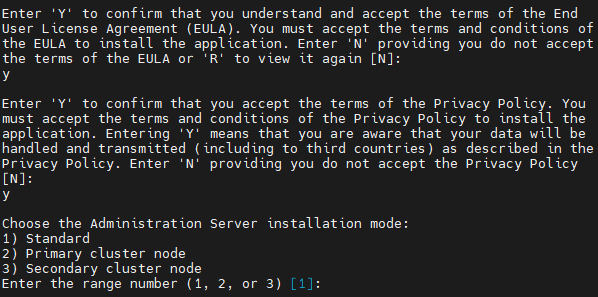
Accettare i termini dell'EULA e l'Informativa sulla privacy e selezionare la modalità di installazione nel terminale della riga di comando
Successivamente, lo script configura e termina l'aggiornamento di Administration Server. Durante l'aggiornamento, non è possibile modificare le impostazioni di Administration Server modificate prima dell'aggiornamento.
- Eseguire i passaggi 3-5 nel nodo passivo.
Nel passaggio 6, immettere "3" per selezionare il nodo.
- Avviare il cluster.
Si noti che è possibile avviare il cluster in qualsiasi nodo. Se il cluster viene avviato nel nodo passivo, diventa il nodo attivo.
A questo punto, è stato installato Administration Server della versione più recente nei nodi del cluster di failover Kaspersky Security Center Linux.
Upgrade di Kaspersky Security Center Web Console
Questo articolo descrive come effettuare l'upgrade di Kaspersky Security Center Web Console Server (anche noto come Kaspersky Security Center Web Console) nei dispositivi in cui viene eseguito il sistema operativo Linux.
Se è necessario effettuare l'upgrade di Kaspersky Security Center Web Console su Astra Linux in modalità ambiente software chiuso, seguire le istruzioni specifiche per Astra Linux.
Utilizzare uno dei seguenti file di installazione che corrisponde alla distribuzione Linux installata nel proprio dispositivo:
- Per Debian—ksc-web-console-[numero_build].x86_64.deb
- Per i sistemi operativi basati su RPM—ksc-web-console-[numero_build].x86_64.rpm
- Per ALT 8 SP—ksc-web-console-[numero_build]-alt8p.x86_64.rpm
È possibile ottenere il file di installazione scaricandolo dal sito Web di Kaspersky.
Per eseguire l'upgrade di Kaspersky Security Center Web Console:
- Verificare che il dispositivo in cui si desidera effettuare l'upgrade di Kaspersky Security Center Web Console esegua una delle distribuzioni Linux supportate.
- Leggere e accettare il Contratto di licenza con l'utente finale (EULA). Se il kit di distribuzione di Kaspersky Security Center Linux non include un file TXT con il testo dell'EULA, è possibile scaricare il file dal sito Web di Kaspersky. Se non si accettano i termini del Contratto di licenza, non effettuare l'upgrade di Kaspersky Security Center Web Console utilizzando il file di installazione.
- Utilizzare lo stesso file di risposta preparato prima dell'installazione di Kaspersky Security Center Web Console. Il nome del file di risposta è ksc-web-console-setup.json e il percorso del file è /etc/ksc-web-console-setup.json.
Se il file di risposta non esiste, creare un nuovo file di risposta che contenga i parametri per la connessione di Kaspersky Security Center Web Console ad Administration Server. Denominare il file ksc-web-console-setup.json e posizionarlo nella directory /etc.
Esempio di un file di risposta contenente il set minimo di parametri, nonché l'indirizzo e la porta predefiniti:
{"address": "127.0.0.1","port": 8080,"trusted": "127.0.0.1|13299|/var/opt/kaspersky/klnagent_srv/1093/cert/klserver.cer|KSC Server","acceptEula": true}Se si desidera effettuare l'upgrade di Kaspersky Security Center Web Console connesso all'Administration Server installato nei nodi del cluster di failover Kaspersky Security Center Linux, nel file di risposta specificare il parametro di installazione
attendibileper consentire al cluster di failover Kaspersky Security Center Linux di connettersi a Kaspersky Security Center Web Console. Il valore stringa di questo parametro ha il seguente formato:"trusted": "indirizzo server|porta|percorso certificato|nome server"Specificare i componenti del parametro di installazione
trusted:- Indirizzo di Administration Server. Se una scheda di rete secondaria è stata creata durante la preparazione dei nodi del cluster, utilizzare l'indirizzo IP della scheda come indirizzo del cluster di failover Kaspersky Security Center Linux. In caso contrario, specificare l'indirizzo IP del sistema di bilanciamento del carico di terzi in uso.
- Porta di Administration Server. La porta OpenAPI utilizzata da Kaspersky Security Center Web Console per la connessione ad Administration Server (il valore predefinito è 13299).
- Certificato di Administration Server. Il certificato di Administration Server si trova nell'archivio dati condiviso del cluster di failover Kaspersky Security Center Linux. Il percorso predefinito del file del certificato: <cartella dati condivisa> \1093\cert\klserver.cer. Copiare il file del certificato dall'archivio dati condiviso nel dispositivo in cui si installa Kaspersky Security Center Web Console. Specificare il percorso locale del certificato di Administration Server.
- Nome Administration Server. Il nome del cluster di failover Kaspersky Security Center Linux che verrà visualizzato nella finestra di accesso di Kaspersky Security Center Web Console.
L'upgrade di Kaspersky Security Center Web Console non può essere effettuato utilizzando lo stesso file di installazione .rpm. Se si desidera modificare le impostazioni in un file di risposta e utilizzare questo file per reinstallare l'applicazione, è prima necessario rimuovere l'applicazione, quindi reinstallarla con il nuovo file di risposta.
- In un account con privilegi di root, utilizzare la riga di comando per eseguire il file di installazione con estensione .deb o .rpm, a seconda della distribuzione Linux.
Per eseguire l'upgrade da una versione precedente di Kaspersky Security Center Web Console, eseguire uno dei seguenti comandi:
- Per i dispositivi che eseguono un sistema operativo basato su RPM:
$ sudo rpm -Uvh --nodeps --force ksc-web-console-[
numero_build].x86_64.rpm - Per i dispositivi che eseguono un sistema operativo basato su Debian:
$ sudo dpkg -i ksc-web-console-[
numero_build].x86_64.deb
Verrà avviata la decompressione del file di installazione. Attendere il completamento dell'installazione.
- Per i dispositivi che eseguono un sistema operativo basato su RPM:
- Riavviare tutti i servizi Kaspersky Security Center Web Console eseguendo il comando seguente:
$ sudo systemctl restart KSC*
Al termine dell'upgrade, è possibile utilizzare il browser per aprire e accedere a Kaspersky Security Center Web Console.
Inizio paginaUpgrade di Kaspersky Security Center Web Console su Astra Linux in modalità ambiente software chiuso
Questa articolo descrive come effettuare l'upgrade di Kaspersky Security Center Web Console Server (anche noto come Kaspersky Security Center Web Console) nel sistema operativo Astra Linux Special Edition.
Per eseguire l'upgrade di Kaspersky Security Center Web Console:
- Verificare che il dispositivo in cui si desidera effettuare l'upgrade di Kaspersky Security Center Web Console esegua una delle distribuzioni Linux supportate.
- Leggere e accettare il Contratto di licenza con l'utente finale (EULA). Se il kit di distribuzione di Kaspersky Security Center Linux non include un file TXT con il testo dell'EULA, è possibile scaricare il file dal sito Web di Kaspersky. Se non si accettano i termini del Contratto di licenza, non effettuare l'upgrade di Kaspersky Security Center Web Console utilizzando il file di installazione.
- Utilizzare lo stesso file di risposta preparato prima dell'installazione di Kaspersky Security Center Web Console. Il nome del file di risposta è ksc-web-console-setup.json e il percorso del file è /etc/ksc-web-console-setup.json.
Se il file di risposta non esiste, creare un nuovo file di risposta che contenga i parametri per la connessione di Kaspersky Security Center Web Console ad Administration Server. Denominare il file ksc-web-console-setup.json e posizionarlo nella directory /etc.
Esempio di un file di risposta contenente il set minimo di parametri, nonché l'indirizzo e la porta predefiniti:
{"address": "127.0.0.1","port": 8080,"trusted": "127.0.0.1|13299|/var/opt/kaspersky/klnagent_srv/1093/cert/klserver.cer|KSC Server","acceptEula": true} - Assicurarsi che nel file
/etc/digsig/digsig_initramfs.confil parametroDIGSIG_ELF_MODEsia specificato come segue:DIGSIG_ELF_MODE=1 - Assicurarsi che il pacchetto di compatibilità
astra-digsig-oldkeyssia installato.Se questo pacchetto non è installato, eseguire il seguente comando:
apt install astra-digsig-oldkeys - Creare una directory per la chiave dell'applicazione, se non esiste:
mkdir -p /etc/digsig/keys/legacy/kaspersky/ - Posizionare la chiave dell'applicazione /opt/kaspersky/ksc64/share/kaspersky_astra_pub_key.gpg nella directory creata nel passaggio precedente:
cp kaspersky_astra_pub_key.gpg /etc/digsig/keys/legacy/kaspersky/Se il kit di distribuzione di Kaspersky Security Center Linux non include la chiave dell'applicazione kaspersky_astra_pub_key.gpg, è possibile scaricarla facendo clic sul collegamento: https://media.kaspersky.com/utilities/CorporateUtilities/kaspersky_astra_pub_key.gpg.
- Aggiornare i dischi RAM:
update-initramfs -u -k allRiavviare il sistema.
- In un account con privilegi di root, utilizzare la riga di comando per eseguire il file di installazione. È possibile ottenere il file di installazione scaricandolo dal sito Web di Kaspersky.
Per eseguire l'upgrade da una versione precedente di Kaspersky Security Center Web Console, eseguire il comando seguente:
$ sudo dpkg -i ksc-web-console-[
numero_build].x86_64.debVerrà avviata la decompressione del file di installazione. Attendere il completamento dell'installazione.
- Riavviare tutti i servizi Kaspersky Security Center Web Console eseguendo il comando seguente:
$ sudo systemctl restart KSC*
Al termine dell'upgrade, è possibile utilizzare il browser per aprire e accedere a Kaspersky Security Center Web Console.
Inizio pagina